Cómo solucionar el lanzamiento de juegos de Steam en el monitor equivocado
Introducción
Los jugadores de Steam a menudo enfrentan el molesto problema de que su juego favorito se inicie en el monitor equivocado. Esto puede ser particularmente frustrante durante el juego y puede afectar su experiencia general. Las configuraciones de múltiples monitores son cada vez más comunes y, aunque proporcionan un espacio de trabajo más amplio, también pueden crear complejidades. Con esta guía, aprenderás por qué los juegos de Steam podrían iniciarse en el monitor equivocado y cómo solucionarlo con algunas correcciones fáciles y soluciones avanzadas. Sigue leyendo para recuperar tu paz en el juego y asegurarte de que tus juegos siempre se inicien donde deseas.

¿Por qué los juegos de Steam se cargan en el otro monitor?
Una de las razones principales por las que los juegos de Steam podrían iniciarse en el monitor incorrecto es la configuración del monitor principal del sistema. El sistema operativo generalmente determina esta configuración, y a veces puede no coincidir con tu preferencia. Varias aplicaciones, incluidos los juegos, a menudo se inician de manera predeterminada en el monitor designado como principal.
Otra razón son las configuraciones específicas del juego. Algunos juegos tienen configuraciones integradas que determinan en qué monitor deben iniciarse. Si estas configuraciones están mal configuradas, el juego puede seleccionar un monitor no deseado.
Además, las aplicaciones en segundo plano o el software de terceros que gestionan tus monitores también pueden influir en dónde se lanza un juego. Los programas que gestionan múltiples pantallas podrían tener reglas que interfieren con el lugar donde se abre una aplicación, haciendo que el juego aparezca en la pantalla no deseada.
Entender estas razones subyacentes puede hacer que la resolución de problemas sea más sencilla, y profundizaremos en soluciones rápidas y avanzadas para ayudar a abordar estos problemas de manera efectiva.
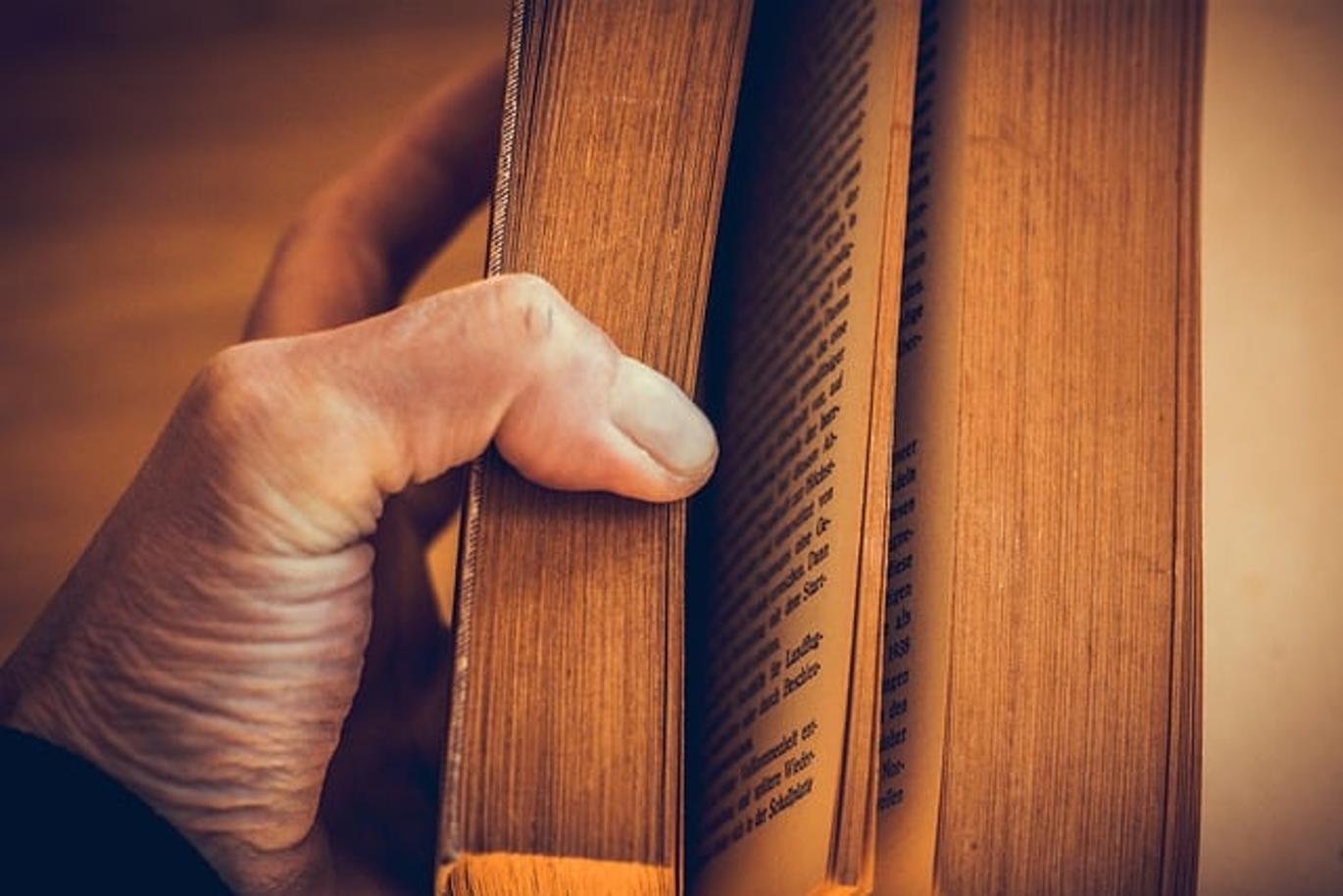
Soluciones rápidas
Cambiar el monitor principal en Windows
Una de las soluciones más simples es cambiar la configuración del monitor principal en Windows. Así es como:
- Haz clic derecho en tu escritorio y selecciona ‘Configuración de pantalla’.
- Haz clic en la pantalla que deseas establecer como principal.
- Desplázate hacia abajo y marca ‘Convertir este monitor en el principal’.
- Haz clic en ‘Aplicar’.
Este cambio a menudo asegura que los juegos y las aplicaciones se iniciarán en tu monitor preferido en adelante.
Usar el Modo Big Picture de Steam
El Modo Big Picture de Steam puede ser una herramienta valiosa para controlar en qué monitor se abren los juegos. Sigue estos pasos:
- Abre Steam y haz clic en el icono de ‘Modo Big Picture’ en la esquina superior derecha.
- Una vez en el Modo Big Picture, ve a ‘Configuración’.
- Ve a ‘Pantalla’ y elige tu monitor deseado.
El Modo Big Picture a menudo resuelve problemas menores de pantalla dándote control directo sobre dónde se lanza tu juego.
Ajustar la configuración específica del juego
Algunos juegos te permiten especificar el monitor en sus configuraciones. Revisa el menú de opciones del juego para configuraciones de pantalla. Los pasos pueden variar, pero generalmente:
- Abre el juego y ve al menú ‘Configuración’.
- Busca una sección titulada ‘Pantalla’ o ‘Video’.
- Cambia la configuración del monitor a tu pantalla preferida.
Estas soluciones rápidas a menudo resuelven el problema sin necesidad de adentrarse en soluciones más complejas.

Soluciones avanzadas
Si el problema persiste después de probar las soluciones rápidas, considera estas soluciones avanzadas para un enfoque más robusto y personalizado.
Editar archivos de configuración del juego
Muchos juegos almacenan configuraciones de pantalla en archivos de configuración. Editar estos archivos a veces puede resolver problemas relacionados con monitores. Así es como hacerlo:
- Navega a la carpeta de instalación del juego.
- Busca un archivo llamado ‘config.cfg’ o similar.
- Abre el archivo con un editor de texto como Notepad.
- Modifica las configuraciones relacionadas con la pantalla o el monitor.
Por ejemplo:
ScreenMonitor=1
Los índices pueden variar dependiendo de tu configuración.
Recuerda guardar tus cambios y reiniciar el juego para ver si el problema se ha resuelto.
Usar software de terceros
El software de terceros puede ofrecer un control extenso sobre tu configuración de varios monitores. Exploremos algunas opciones:
Configuración de DisplayFusion
DisplayFusion es una herramienta versátil que puede ayudar a gestionar múltiples monitores de manera efectiva.
- Descarga e instala DisplayFusion.
- Abre DisplayFusion y navega a ‘Configuración’.
- Ve a ‘Configuración del monitor’ y establece tu disposición preferida de monitores.
- Abre la pestaña ‘Disparadores’, donde puedes establecer reglas como ‘Mover Steam al Monitor 1 al abrir’.
Aplicar estas reglas asegura que tus aplicaciones se comporten como deseas.
Configuración de UltraMon
UltraMon es otra herramienta poderosa para gestionar múltiples pantallas. Así es como configurarlo:
- Instala UltraMon desde el sitio web oficial.
- Abre UltraMon y selecciona ‘Configuración de pantalla’.
- Personaliza tus configuraciones de pantalla para asegurar que el monitor correcto esté configurado como principal.
- Puedes crear perfiles específicos para diferentes tareas, incluido el juego.
Scripts personalizados
Para aquellos cómodos con la creación de scripts, los scripts personalizados pueden automatizar el proceso:
- Usa PowerShell o herramientas de scripting similares.
- Crea un script que mueva la ventana del juego al monitor deseado cuando se inicie.
- Dispara este script automáticamente cada vez que inicies un juego a través de Steam.
Los scripts pueden proporcionar un alto grado de control pero requieren cierta experiencia técnica.
Consejos de prevención para problemas futuros
Los problemas futuros pueden surgir con configuraciones de múltiples monitores, pero seguir estos consejos puede minimizar los problemas:
- Actualiza regularmente los controladores de tu tarjeta gráfica para asegurar la compatibilidad.
- Evita cambiar frecuentemente la configuración del monitor principal a menos que sea necesario.
- Usa software de gestión de pantallas para mantener perfiles de configuración para diferentes actividades.
Adoptar estos hábitos ayudará a mantener una configuración de múltiples monitores estable y predecible, asegurando experiencias de juego más suaves.
Conclusión
Resolver el problema de que los juegos de Steam se inicien en el monitor incorrecto puede involucrar una combinación de correcciones rápidas y soluciones avanzadas. Al entender las causas subyacentes e implementar los pasos proporcionados, puedes asegurarte de que tus juegos siempre se abran en la pantalla deseada. Ya sea cambiando la configuración de Windows, aprovechando el Modo Big Picture de Steam o usando software de terceros, estas estrategias te ayudarán a recuperar el control sobre tu configuración de múltiples monitores y mejorar tu experiencia de juego.
Preguntas Frecuentes
¿Cómo configuro mi monitor principal en Windows?
Para configurar su monitor principal, haga clic derecho en el escritorio, seleccione ‘Configuración de pantalla,’ haga clic en el monitor que desea configurar como principal y marque ‘Convertir esta en mi pantalla principal.’ Haga clic en ‘Aplicar’ para guardar su configuración.
¿Puedo usar la configuración de Steam para controlar en qué monitor se abre mi juego?
Sí, el Modo Big Picture de Steam le permite especificar qué monitor prefiere para sus juegos. Vaya a ‘Configuración,’ luego ‘Pantalla,’ y elija su monitor deseado.
¿Existen herramientas de software para gestionar configuraciones de múltiples monitores de manera efectiva?
Sí, herramientas como DisplayFusion y UltraMon ofrecen un control extenso sobre configuraciones de múltiples monitores, permitiéndole crear reglas y perfiles de pantalla específicos para gestionar dónde se abren las aplicaciones y los juegos.

